在编配区域中编配轨道
一般来说,您想录制或回放新片段时要创建新轨道。调音台中自动创建相应的通道条。
但是,在某些情况下您可能想要将现有轨道重新分配至其他通道条,例如,将软件乐器轨道的输出重新分配至另一个乐器通道条。轨道上的 MIDI 片段将通过第二个通道条上插入的软件乐器插件进行回放。
按住 Control 键点按(或右键点按)轨道图标或名称,然后在“重新分配轨道”层次快捷键菜单中选取轨道目的位置。
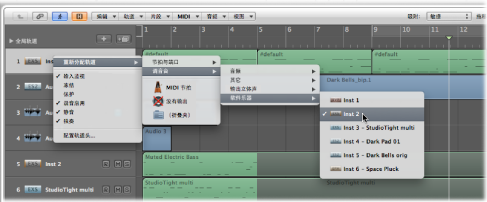
如果您想要使用轨道进行音频片段录制或回放,请选取“调音台”>“音频”通道条作为轨道目的位置。
如果您想要使用轨道进行 MIDI 片段录制或回放(通过软件乐器),请选取“调音台”>“软件乐器”通道条作为轨道目的位置。
如果您想要使用轨道进行 MIDI 片段录制或回放(通过 MIDI 声音发生器),请选取“MIDI 乐器”。>“模型”/“乐器”名称通道条以实现对轨道的操作目的。
重新分配轨道通道条时按住 Option 键,然后通过点按“重新分配所有轨道”按钮确认对话框。
新建轨道目的(重新分配的通道条)将用于当前项目(包括折叠夹中的轨道)中共享原始轨道目的的各个轨道。例如:
轨道 1 至 4 将被重新分配至乐器通道条 6。
您可以使用 Option 键,以将这些轨道之一重新分配至乐器通道条 15。
轨道 1 至 4 将被重新分配至乐器通道条 15。
将轨道分配至环境对象
严格来说,由于您可以将任何环境对象分配为轨道目的,因此轨道并不需要被发送至乐器或音频通道条。例如,轨道数据可被发送到推子对象,或直接发送到 MIDI 端口。
环境对象是单个数据处理元素的软件描述。环境对象示例包括自动琶音器、旋钮、推子、和弦存储器及通道分离器等。这些单个对象可以使用虚拟电缆连接。连接多个对象的最终结果是实时处理和操作 MIDI(和一些音频)数据。这可以简单到就像使用推子控制已连接的 MIDI 合成器的音量一样,也可以复杂到就像使用环境中以“虚拟机器”形式存在的韵律发生器或步长音序器一样。如果需要,可以随时调用此服务。有关更多信息,请参阅在环境中操作。
显而易见,MIDI 声音模块无法识别音频信号,因此将包含音频片段的轨道发送至乐器通道条没有任何意义,反之亦然。
将轨道分配至专用目的位置
除一般通道条外,还有其他两个可能的轨道输出目的:
- 没有输出: 分配为“没有输出”的轨道将不发送任何数据。在某些情况下,如果想要储存不想从 Logic Pro 发送的数据(例如 SysEx),此操作非常有用。
- 折叠夹: 在想让轨道播放折叠夹片段时使用此设置。(请参阅处理折叠夹。)设置为折叠夹回放的轨道上不会播放一般片段。